cdr中想要设计一款简单的名片,该怎么设计名片呢?下面我们就来看看cdr设计名片矢量图的教程。
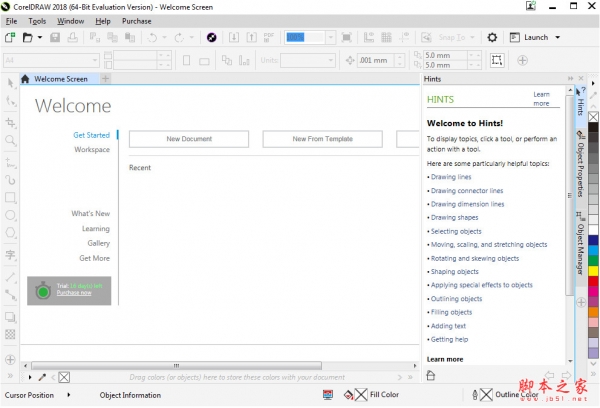
CorelDRAW Graphics Suite 2018 v20.0 64位 多语中文激活版(破解补丁+安装教程)
1、打开软件,新建画布,名片标准尺寸:90 x 54mm。但是加上出血上下左右各2mm,所以制作尺寸必须设定为:94 x 58mm。

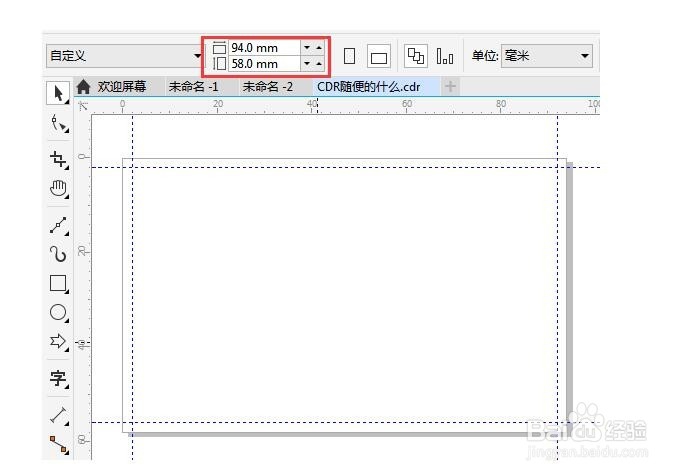
2、输入文字之前需要注意,文案的编排应距离裁切线3mm以上,以免裁切时有文字被切到。

3、做完这一切,我们需要将文字转换成曲线或描外框,以免输出制版时因找不到字型而出现乱码。

4、颜色部分,不能以萤幕或列印的颜色来要求成品的印刷色,档案制作时必须依照CMYK色票的百分比来决定制作填色。
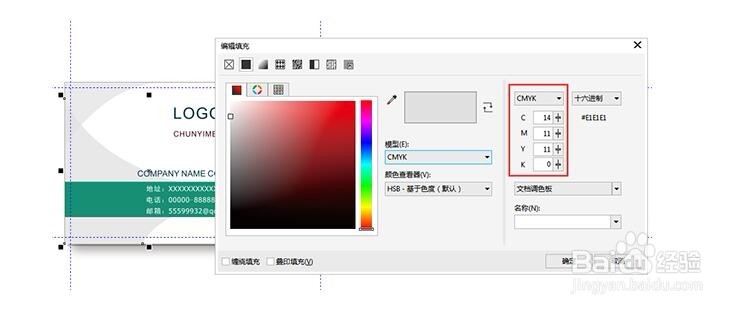
5、然后线框如果设定“随影像缩放”,请在完稿后仔细再检查一下,否则输出印刷时怕会形成不规则线框。
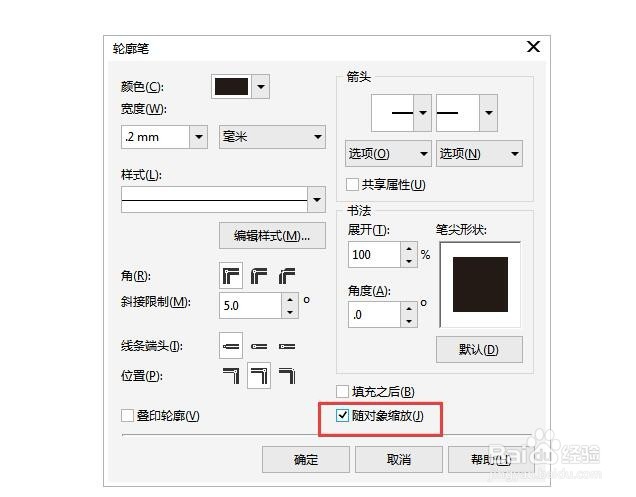
6、保存文档,一个标准的名片就设置完成了。

以上就是cdr设计名片的教程,希望大家喜欢,请继续关注脚本之家。
相关推荐: